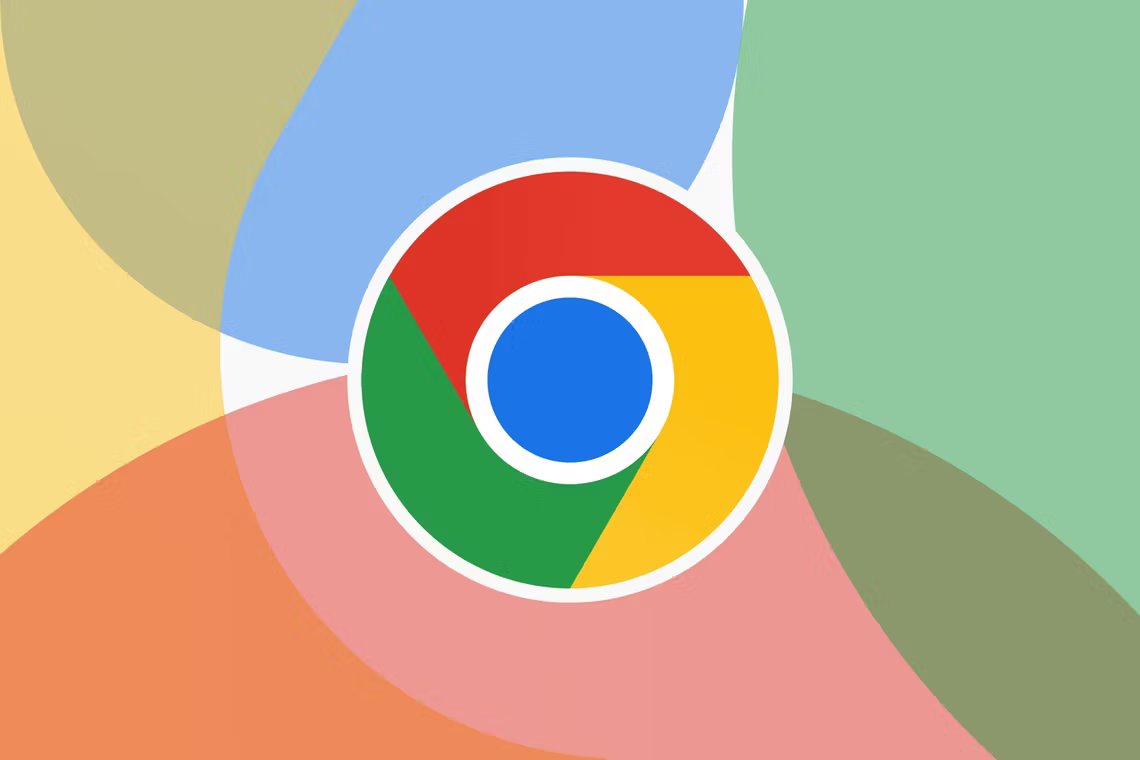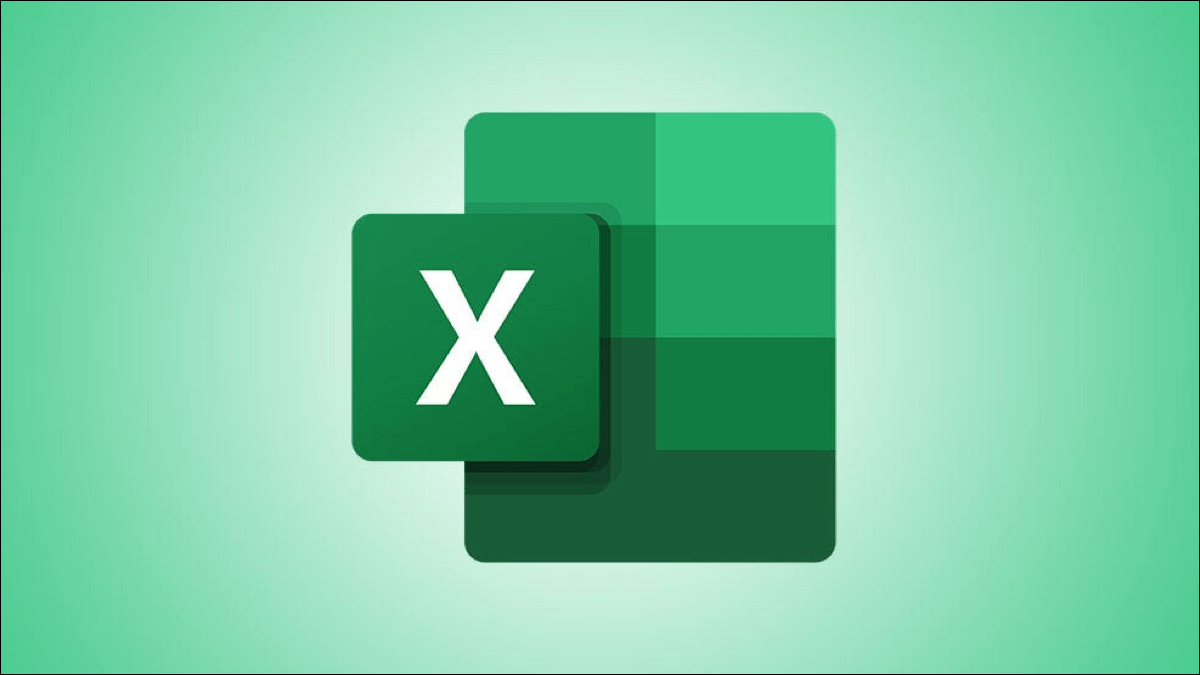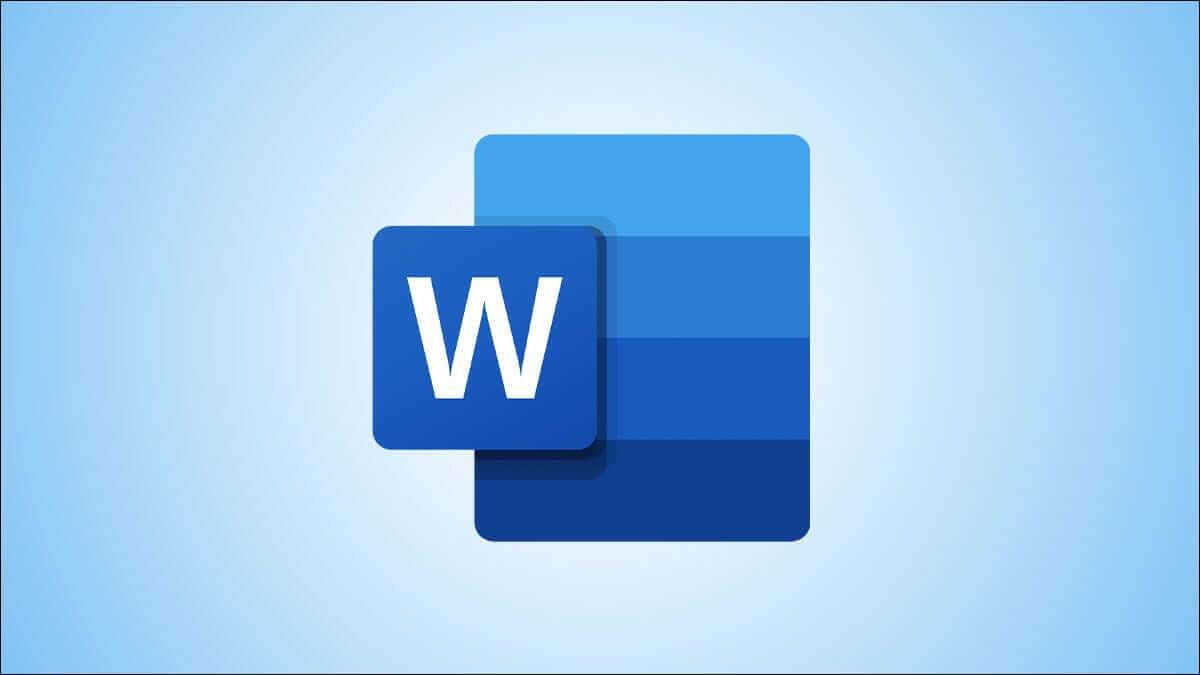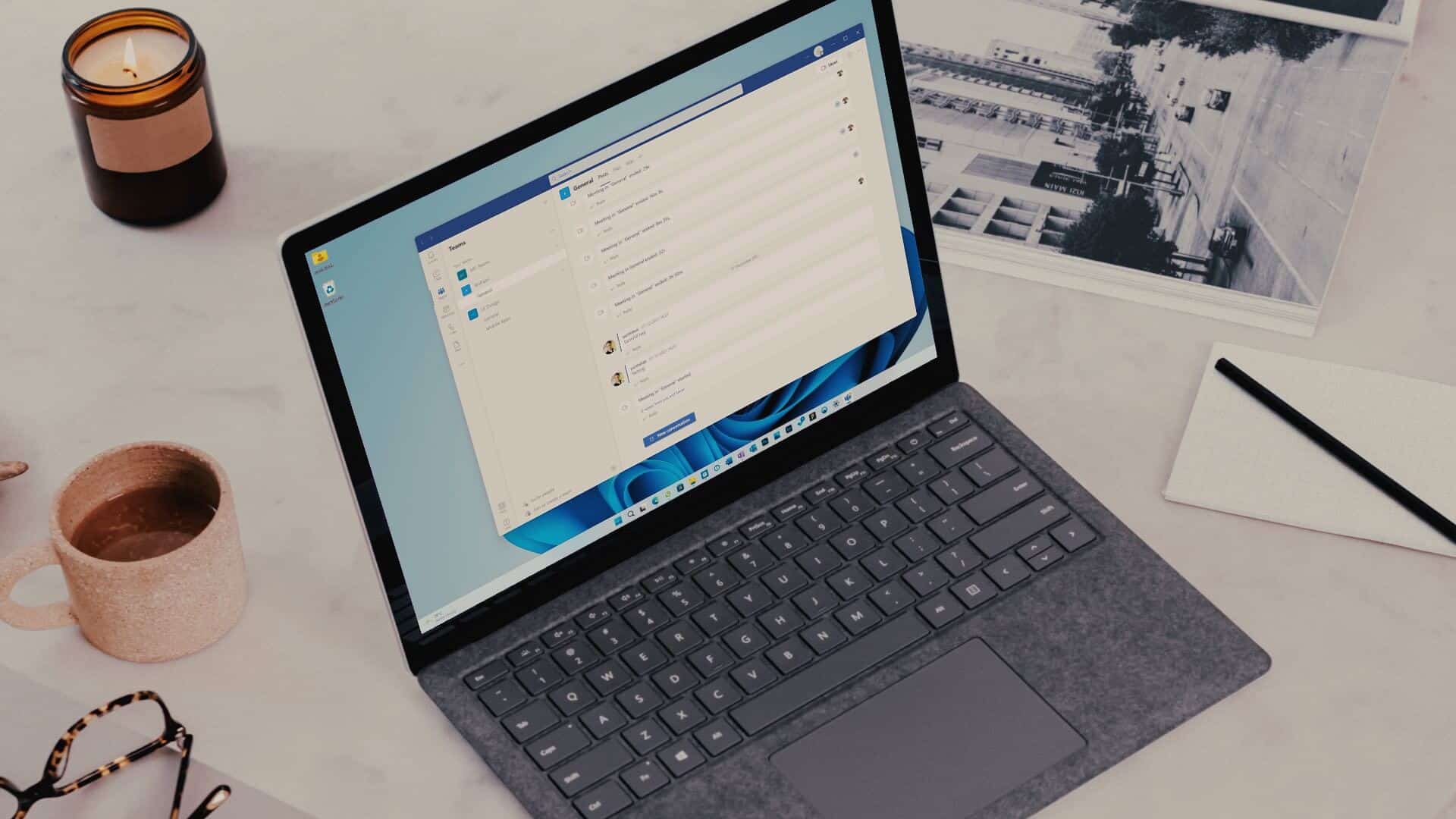menghitung semuanya Catatan Apple dan OneNote Salah satu aplikasi pencatat terbaik untuk iPhone. Sementara Apple Notes berfokus pada kesederhanaan, OneNote menyediakan semua fungsionalitas yang dibutuhkan oleh pengguna yang kuat. Meskipun tidak tersedia secara resmi di Windows dan Android, Anda dapat dengan mudah melihat Apple Notes menggunakan OneNote. Dan dengan satu trik, Anda bahkan dapat melanjutkan dan menyinkronkan Apple Notes Anda dengan OneNote.
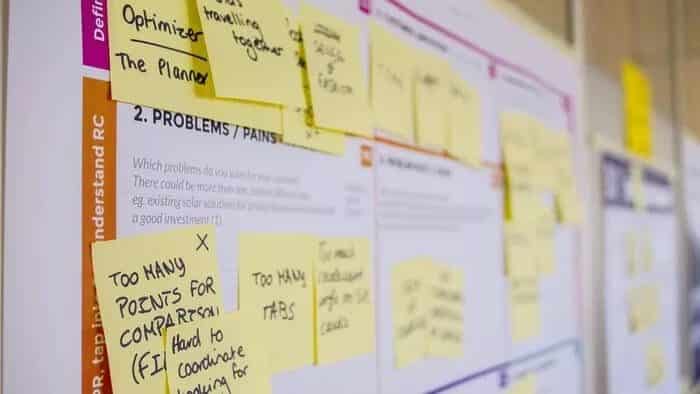
Aplikasi seluler OneNote sekarang membawa integrasi Catatan Tempel. Kami akan menunjukkan cara menambahkan catatan tempel menggunakan aplikasi Apple Notes dan melihatnya menggunakan aplikasi seluler OneNote.
Metode ini mungkin tampak sederhana secara teori, tetapi Anda perlu mengikuti beberapa langkah untuk mengaktifkannya. Ini adalah proses pengaturan satu kali dan Anda dapat dengan mudah menyinkronkan Apple Notes dengan OneNote.
Tambahkan akun OUTLOOK di aplikasi Mail
Pertama, Anda perlu menambahkan akun Outlook yang ditautkan ke OneNote di iPhone. Kami akan menggunakan aplikasi Mail untuk menambahkannya. Dengan cara ini, Anda akan dapat memeriksa email Outlook, kontak, catatan, dan lainnya di iPhone Anda. Ikuti langkah-langkah berikut.
Perlengkapan 1: Buka aplikasi Pengaturan di iPhone.
Perlengkapan 2: Gulir ke bawah ke milis.
3: Buka Akun dari menu berikut.
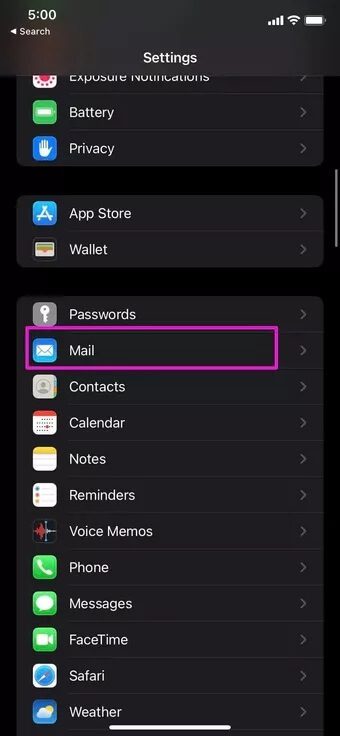
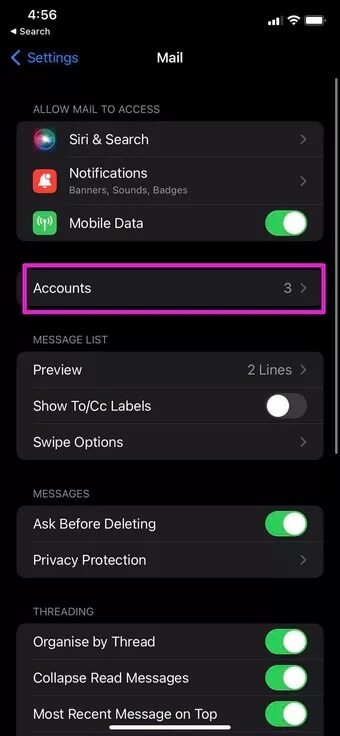
Perlengkapan 4: Klik Tambah Akun dan pilih outlook.com.
Perlengkapan 5: Masuk dengan kredensial akun Microsoft Anda.
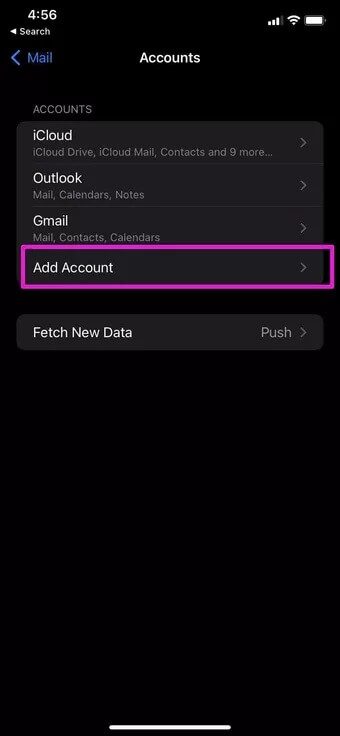
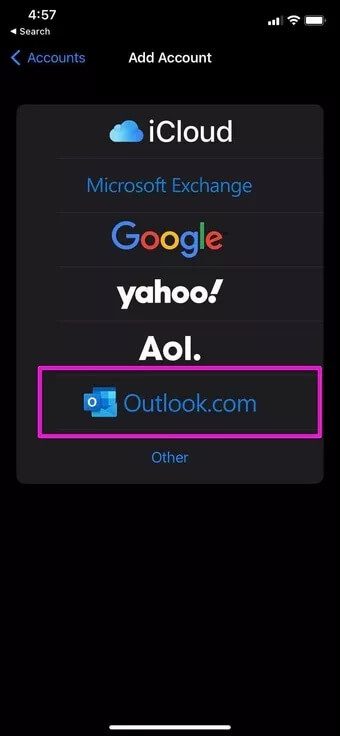
Setelah instalasi berhasil, Anda akan melihat Outlook muncul di akun yang sama. Sekarang akun Outlook Anda siap untuk disinkronkan dengan iPhone Anda.
AKTIFKAN CATATAN OUTLOOK
Sekarang Anda telah menambahkan akun Outlook di iPhone Anda, saatnya untuk mengaktifkan email Outlook, kontak, dan catatan di iPhone Anda. Berikut cara melakukannya.
Perlengkapan 1: Buka aplikasi Pengaturan di iPhone Anda.
Perlengkapan 2: Buka Mail dan pilih Akun.
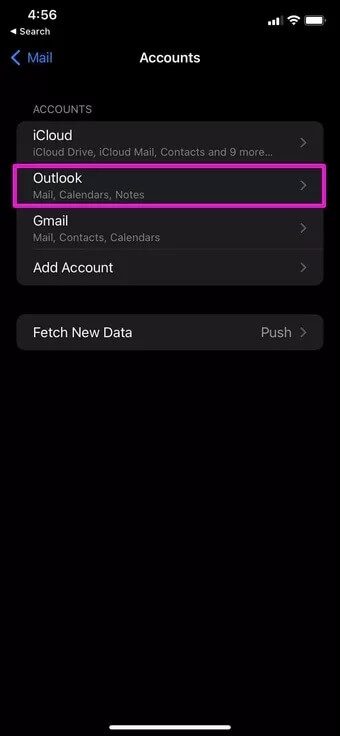
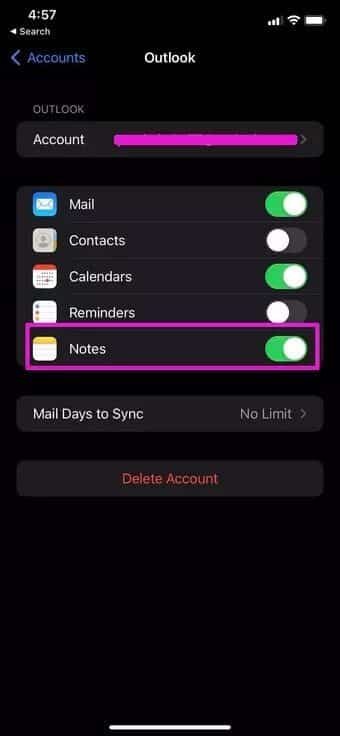
3: Ketuk Outlook dan aktifkan Notes for Outlook.
Anda sekarang dapat melihat catatan Outlook Anda dari aplikasi Catatan default di iPhone Anda. Mari kita periksa.
PERIKSA CATATAN OUTLOOK
Anda dapat melihat catatan Outlook Anda di aplikasi Catatan di iPhone. Berikut cara mengakses dan memodifikasinya.
Perlengkapan 1: Buka aplikasi Catatan di iPhone.
Perlengkapan 2: Anda akan menemukan Outlook dengan iCloud di aplikasi Notes.
3: Perluas menu Outlook, dan Anda akan melihat semua Catatan Tempel yang telah Anda tambahkan melalui aplikasi Windows atau aplikasi seluler OneNote.
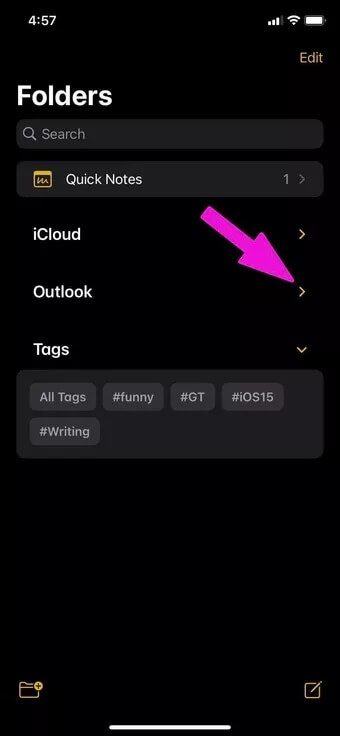
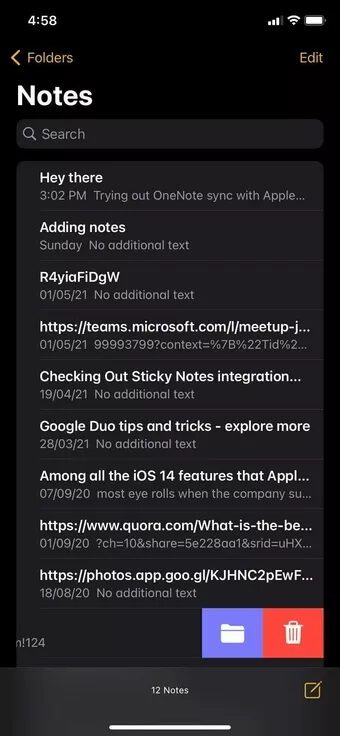
Perlengkapan 4: Ketuk folder Outlook Notes dan buat catatan baru dari sudut kanan bawah.
Tambahkan catatan baru menggunakan editor teks dan tekan tombol Selesai di bagian atas. Karena catatan ini akan disinkronkan dengan Catatan Tempel di OneNote, Anda tidak akan bisa menggunakan editor teks kaya seperti Tebal, Miring, Tabel, Judul, dan lainnya. Ini adalah editor teks sederhana untuk menambahkan kata-kata.
Akses Apple Notes di ONENOTE
Catatan yang Anda tambahkan melalui Outlook di Apple Notes dapat diakses dari aplikasi seluler Microsoft OneNote. Datang Microsoft OneNote untuk Android dan iOS dengan integrasi Catatan Tempel.
Buka OneNote di iPhone atau Android dan buka bagian Catatan Tempel. Anda dapat melihat catatan yang baru ditambahkan di sini. Anda dapat membuka dan mengeditnya dengan editor teks Catatan Tempel.
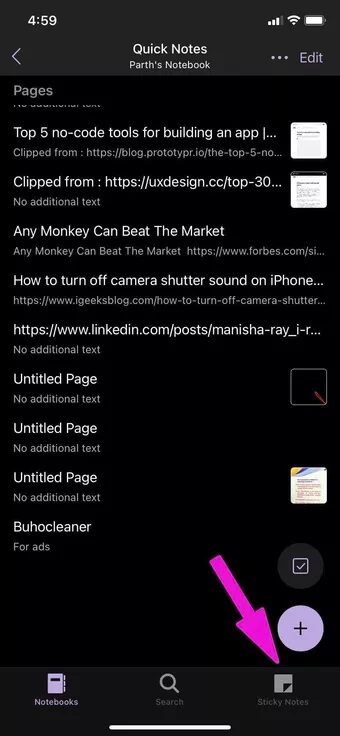
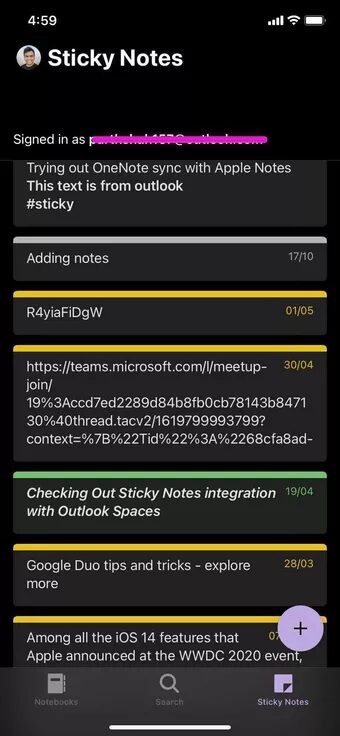
Edit teks dengan daftar tebal, miring, bergaris bawah, atau berpoin. Anda juga dapat menambahkan foto dari rol kamera. Perubahan apa pun yang Anda buat melalui bagian Catatan Tempel di OneNote, Anda akan melihatnya berfungsi di aplikasi Apple Notes.
Jadikan akun OUTLOOK default Anda di Notes
Anda dapat menjadikan Outlook akun default untuk membuat catatan di iPhone. Ini berarti iPhone akan menggunakan iCloud untuk menyinkronkan catatan antar perangkat. Oleh karena itu, Anda perlu mengubah default ke Outlook sehingga Anda dapat dengan mudah melihatnya di aplikasi seluler OneNote dan Catatan Tempel di Windows.
Perlengkapan 1: Buka aplikasi Pengaturan di iPhone.
Perlengkapan 2: Buka daftar catatan.
3: Klik pada akun default.
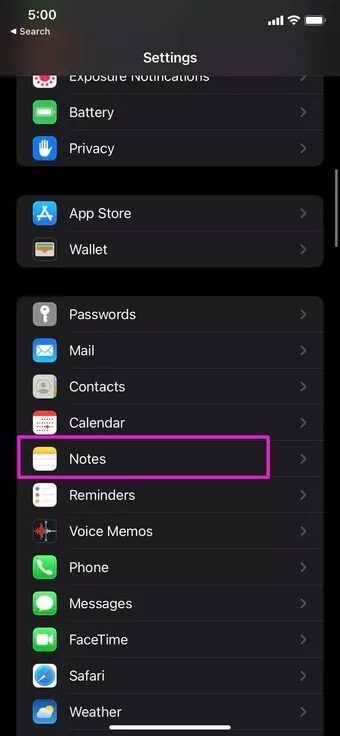
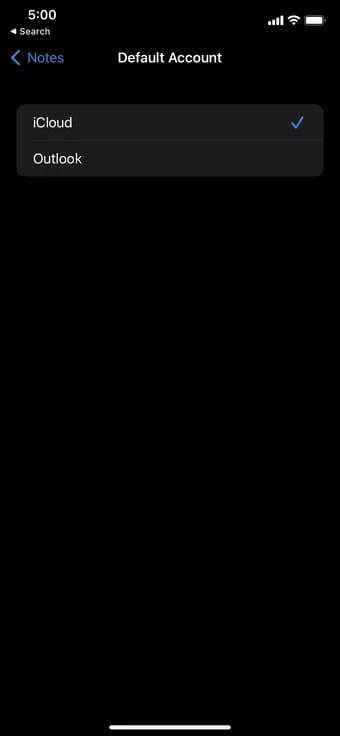
Perlengkapan 4: Pilih Outlook dari daftar berikut.
Mulai sekarang, Apple Notes akan mempertimbangkan Outlook sebagai metode default untuk membuat catatan.
Batasan penggunaan Apple Notes dengan ONENOTE
- Anda tidak dapat menggunakan editor teks kaya yang Anda nikmati dengan iCloud Notes di Apple Notes.
- Anda tidak dapat membuat folder.
- Kemampuan untuk menggunakan tag untuk mengatur catatan juga tidak ada.
Mulai gunakan Apple Notes dengan ONENOTE
Jika batasan di atas tidak mengganggu Anda, Anda dapat dengan mudah mengintegrasikan Outlook dengan Apple Notes dan melihat catatan yang dibuat dari OneNote. Kami berharap Microsoft dan Apple dapat berkolaborasi dan memberikan pengalaman mulus yang lebih baik menggunakan Apple Notes dengan OneNote di iPhone dan platform lainnya.